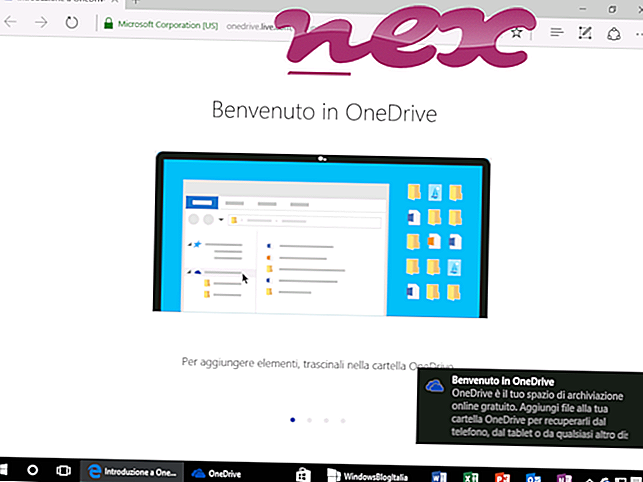Процесът, известен като Регистрация на продукт или Ereg (Unicode версия) или Ereg MFC Application
принадлежи към софтуера PowerReg или Dragon NaturallySpeaking (версия 13, 12, 11) или Nuance PDF Reader или софтуера Logitech Webcam или Nuance PDF Converter Professional (версия 8, 7) или SSEreg или ScanSoft PaperPort (версия 11) или Nuance PDF Converter (версия 8) )
от Nuance Communications (www.nuance.com) или от Leader Technologies / Logitech (www.logitech.com) или от ScanSoft (www.scansoft.com).
Описание: Ereg.exe не е от съществено значение за Windows и често предизвиква проблеми. Файлът Ereg.exe се намира в подпапка на "C: Program Files (x86)" или понякога в подпапка на "C: Program Files Common Files" (обикновено C: Program Files (x86) Nuance PDF Reader Ereg или C: Програмни файлове (x86), Logitech Ereg . Известни размери на файлове на Windows 10/8/7 / XP са 328, 992 байта (36% от всички събития), 517, 384 байта и още 9 варианта.
Програмата има видим прозорец. Софтуерът се зарежда по време на процеса на стартиране на Windows (вижте ключа в системния регистър: MACHINE Run, папките на потребителските обвивки, папките на обвивките, DEFAULT папките на потребителските обвивки). Файлът не е системен файл на Windows. Програмата може да бъде премахната с аплета " Добавяне и премахване на програми" от контролния панел. Файлът Ereg.exe е цифрово подписан. Ereg.exe е подписан от Verisign файл. Няма информация за автора на файла. Ereg.exe е в състояние да записва клавиатура и мишка входове. Следователно техническият рейтинг на сигурност е 4% ; но вие също трябва да сравните тази оценка с потребителските мнения.
Деинсталиране на този вариант: Можете да направите следното:1) Деинсталирайте софтуера Logitech Webcam Software или erLT, като използвате функцията Деинсталиране на програма от контролния панел на Windows (Windows: Старт, Настройки, Контролен панел, Деинсталиране на програма)
2) свържете се с www.logitech.com Обслужване на клиенти
3) търси нова, подобрена версия.
Външна информация от Paul Collins:
- "Напомняне за OP12" не е необходимо да се стартира при стартиране. Напомняне за регистрация за OmniPage Pro 12 от ScanSoft
Важно: Някои злонамерени програми се маскират като Ereg.exe, особено когато се намират в папката C: Windows или C: Windows System32. Следователно, трябва да проверите процеса Ereg.exe на вашия компютър, за да видите дали това е заплаха. Препоръчваме Security Task Manager за проверка на сигурността на компютъра ви. Това беше една от най- добрите снимки за изтегляне на Вашингтон пост и PC World .
Един чист и подреден компютър е основното изискване за избягване на проблеми с Ereg. Това означава да извършите сканиране за злонамерен софтуер, почистване на вашия твърд диск с помощта на 1 cleanmgr и 2 sfc / scannow, 3 деинсталиране на програми, които вече не са ви необходими, проверка за програми за автоматично стартиране (с 4 msconfig) и активиране на автоматичната актуализация на Windows 5. Винаги помнете, че трябва да извършвате периодични архиви или поне да зададете точки за възстановяване.
Ако се сблъскате с действителен проблем, опитайте се да си припомните последното, което сте направили, или последното нещо, което сте инсталирали, преди проблемът да се появи за първи път. Използвайте командата 6 resmon, за да идентифицирате процесите, които причиняват вашия проблем. Дори за сериозни проблеми, вместо за преинсталиране на Windows, по-добре е да поправите инсталацията си или, за Windows 8 и по-нови версии, да изпълните командата 7 DISM.exe / Online / Cleanup-image / Restorehealth. Това ви позволява да поправите операционната система, без да губите данни.
За да ви помогнат да анализирате процеса Ereg.exe на вашия компютър, следните програми са се оказали полезни: Диспечерът на задачите за сигурност показва всички работещи задачи на Windows, включително вградени скрити процеси, като например мониторинг на клавиатура и браузър или записи за автоматично стартиране. Уникалната оценка на риска за сигурността показва вероятността процесът да бъде потенциален шпионски софтуер, злонамерен софтуер или троянски кон. B Malwarebytes Anti-Malware открива и премахва шпионски софтуер, рекламен софтуер, троянски коне, клавиатурни шпиони, зловреден софтуер и тракери от вашия твърд диск.
Свързан файл:
installagent.exe enethook.dll bhoxml.dll Ereg.exe ssckbdhk.exe vcsw.exe memcheck.exe driverbooster.exe mscams32.exe microsoft.msn.news.exe schedhlp.exe